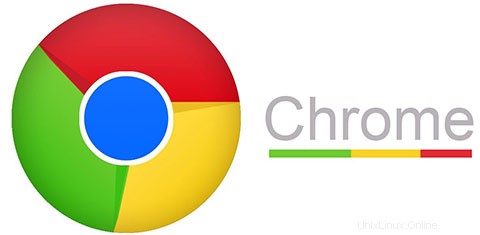
このチュートリアルでは、Ubuntu 20.04LTSにGoogleChromeをインストールする方法を紹介します。知らなかった方のために、世界で最も広く使用されているWebブラウザです。は、最新のウェブ向けに構築された、高速で使いやすく安全なブラウザです。Chromeは、すべての主要なオペレーティングシステムとハードウェアプラットフォームで利用でき、すべてのデバイスでブックマーク、履歴、パスワードを同期できます。
>この記事は、少なくともLinuxの基本的な知識があり、シェルの使用方法を知っていること、そして最も重要なこととして、サイトを独自のVPSでホストしていることを前提としています。インストールは非常に簡単で、ルートアカウントで実行されていますが、そうでない場合は、'sudoを追加する必要があります。 ‘ルート権限を取得するコマンドに。 Ubuntu 20.04(Focal Fossa)にGoogleChromeWebブラウザーを段階的にインストールする方法を紹介します。 Ubuntu 18.04、16.04、およびLinuxMintなどの他のDebianベースのディストリビューションでも同じ手順に従うことができます。
前提条件
- 次のオペレーティングシステムのいずれかを実行しているサーバー:Ubuntu 20.04、18.04、およびLinuxMintやエレメンタリーOSなどの他のDebianベースのディストリビューション。
- 潜在的な問題を防ぐために、OSの新規インストールを使用することをお勧めします。
- サーバーへのSSHアクセス(またはデスクトップを使用している場合はターミナルを開く)
non-root sudo userまたはroot userへのアクセス 。non-root sudo userとして行動することをお勧めします ただし、ルートとして機能するときに注意しないと、システムに害を及ぼす可能性があるためです。
Ubuntu 20.04 LTSFocalFossaにGoogleChromeをインストールする
手順1.まず、次のaptを実行して、すべてのシステムパッケージが最新であることを確認します。 ターミナルのコマンド。
sudo apt update sudo apt upgrade
ステップ2.Ubuntu20.04にGoogleChromeをインストールします。
これで、最新のGoogle Chrome .debをダウンロードします。 パッケージ:
wget https://dl.google.com/linux/direct/google-chrome-stable_current_amd64.deb
ダウンロードしたら、次のコマンドを実行して、システムにChrome.debパッケージをインストールします。
sudo apt install ./google-chrome-stable_current_amd64.deb
ステップ3.UbuntuでGoogleChromeにアクセスします。
正常にインストールされたら、アクティビティ検索バーに「Google Chrome」と入力し、アイコンをクリックしてアプリケーションを起動するか、Ubuntuターミナルから次のコマンドを実行します。
google-chrome
Google Chromeを初めて起動すると、次のようなウィンドウが表示され、Google Chromeをデフォルトのブラウザにして、使用統計情報を送信するかどうかを尋ねられます。 Googleへのクラッシュレポート:
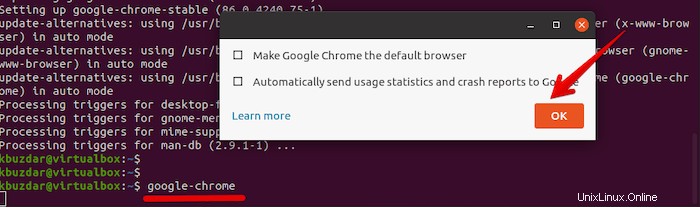
おめでとうございます。GoogleChromeが正常にインストールされました。このチュートリアルを使用してUbuntu20.04システムにGoogleChrome Webブラウザをインストールしていただきありがとうございます。その他のヘルプや役立つ情報については、公式を確認することをお勧めします。 GoogleChromeのウェブサイト。